
Αυτό το λογισμικό θα διατηρήσει τα προγράμματα οδήγησης σας σε λειτουργία και σε λειτουργία, διατηρώντας έτσι ασφαλή από συνηθισμένα σφάλματα υπολογιστή και αστοχία υλικού. Ελέγξτε όλα τα προγράμματα οδήγησης τώρα σε 3 εύκολα βήματα:
- Κατεβάστε το DriverFix (επαληθευμένο αρχείο λήψης).
- Κάντε κλικ Εναρξη σάρωσης για να βρείτε όλα τα προβληματικά προγράμματα οδήγησης.
- Κάντε κλικ Ενημέρωση προγραμμάτων οδήγησης για να λάβετε νέες εκδόσεις και να αποφύγετε δυσλειτουργίες του συστήματος.
- Το DriverFix έχει ληφθεί από το 0 αναγνώστες αυτόν τον μήνα.
Μπορείτε να έχετε μια σταθερή σύνδεση ISP για το Wi-Fi και να εξακολουθείτε να έχετε προβλήματα με την αποσύνδεση του Wi-Fi σας κατά καιρούς. Στο 80% των περιπτώσεων, αυτό θα οφείλεται σε αναβάθμιση σε Windows 10, 8.1 από Windows 8, Windows 7 ή Windows Vista. Ευτυχώς για τους χρήστες, υπάρχουν μερικά απλά βήματα που θα σας βοηθήσουν διορθώστε το WiFi σας και συνεχίστε την περιήγηση στο Διαδίκτυο χωρίς κανένα πρόβλημα από το λειτουργικό σας σύστημα.
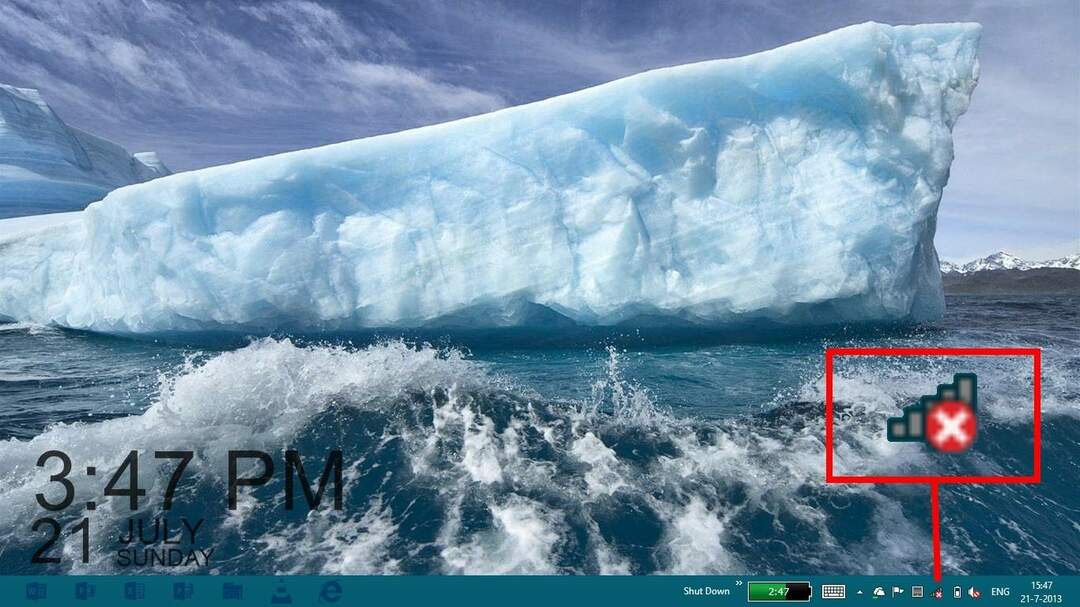
Σε πολλές από τις περιπτώσεις, θα το κάνετε χάσετε τη σύνδεσή σας στο Internet WiFi επειδή έχετε ασυμβατότητες μεταξύ του λειτουργικού συστήματος Windows 10, 8, 7 και του Πρόγραμμα οδήγησης Wi-Fi ή το πρόγραμμα οδήγησης Bluetooth σας παρεμβαίνει στη σύνδεση wifi, καθιστώντας έτσι τη σύνδεσή σας πολύ ασταθή και αναξιόπιστη. Ακολουθήστε το σεμινάριο που δημοσιεύτηκε παρακάτω για μια πιο λεπτομερή εξήγηση σχετικά με τον τρόπο διόρθωσης της σύνδεσης Wi-Fi σε λίγα λεπτά.
Το Wi-Fi αποσυνδέεται συχνά στα Windows 10, 8, 7
- Απενεργοποιήστε τους προσαρμογείς Bluetooth και δικτύου
- Ενημερώστε τα προγράμματα οδήγησης Wi-Fi
- Καταργήστε την εγκατάσταση προγραμμάτων οδήγησης WiFi
- Αλλαγή ρυθμίσεων ισχύος
- Απενεργοποίηση "Να επιτρέπεται σε αυτόν τον υπολογιστή να απενεργοποιεί αυτήν τη συσκευή για εξοικονόμηση ενέργειας"
- Επαναφορά αυτόματης διαμόρφωσης Wi-Fi
1. Απενεργοποιήστε τους προσαρμογείς Bluetooth και δικτύου
- Πατήστε παρατεταμένα τα κουμπιά "Windows" και "R".
- Πληκτρολογήστε στο πλαίσιο που εμφανίζεται η λέξη σε εισαγωγικά: "devmgmt.msc".
- Κάτω από το θέμα "Bluetooth" θα πρέπει να απενεργοποιήσετε όλα όσα έχετε εκεί.
- Κάτω από το θέμα "Προσαρμογέας δικτύου" θα πρέπει να απενεργοποιήσετε όλες τις καταχωρήσεις εκτός από αυτήν για τον προσαρμογέα ασύρματου δικτύου που έχετε.
- Επανεκκινήστε τον Windows 8.1 υπολογιστή ή φορητό υπολογιστή.
- Δείτε εάν έχετε σταθερή σύνδεση Wi-Fi μετά την επανεκκίνηση.
- ΣΧΕΤΙΖΟΜΑΙ ΜΕ: 6 εύκολα βήματα για να διορθώσετε το αργό WiFi σε φορητό υπολογιστή
2. Ενημερώστε τα προγράμματα οδήγησης Wi-Fi
Θα πρέπει να κοιτάξετε στον ιστότοπο του κατασκευαστή και να δείτε αν έχετε διαθέσιμα προγράμματα οδήγησης WiFi και είναι συμβατά με το λειτουργικό σας σύστημα Windows 10, 8.1, 7. Μετά την κυκλοφορία των Windows 10, 8.1, 7, οι περισσότεροι κατασκευαστές κυκλοφόρησαν νέα προγράμματα οδήγησης WiFi που είναι πλήρως συμβατά με την έκδοση του λειτουργικού σας συστήματος.
Εγκαταστήστε τα προγράμματα οδήγησης που είναι διαθέσιμα στον ιστότοπο και επανεκκινήστε τον υπολογιστή σας με Windows. Αφού την επανεκκινήσετε, ελέγξτε εάν το WiFi εξακολουθεί να αποσυνδέεται συχνά.
3. Απεγκαταστήστε το πρόγραμμα οδήγησης WiFi
Εάν οι επιλογές που αναφέρονται παραπάνω δεν λειτούργησαν, θα απεγκαταστήσουμε το τρέχον πρόγραμμα οδήγησης που έχετε στα Windows 10, 8.1, 7 για τον προσαρμογέα WiFi και θα αφήσουμε τα Windows να το εγκαταστήσουν αυτόματα μετά από επανεκκίνηση.
- Πατήστε παρατεταμένα τα κουμπιά "Windows" και "R"
- Πληκτρολογήστε το πλαίσιο που εμφανίστηκε στο νέο παράθυρο "devmgmt.msc" για να ξεκινήσετε τη Διαχείριση συσκευών
- Κάντε κλικ (αριστερό κλικ) στο "Προσαρμογείς δικτύου"
- Σε όλους τους προσαρμογείς Wi-Fi, έχετε εκεί πρέπει να κάνετε κλικ (δεξί κλικ) σε αυτούς και να επιλέξετε τη λειτουργία «Κατάργηση εγκατάστασης».
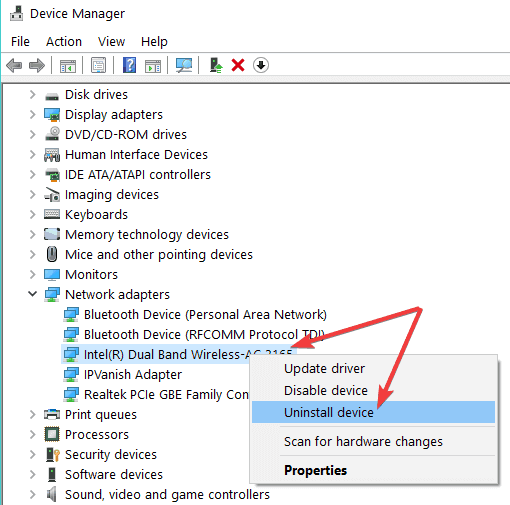
- Επανεκκινήστε τα Windows 10, 8.1, 7 PC ή φορητό υπολογιστή σας.
- Μετά την επανεκκίνηση, η εγκατάσταση των προγραμμάτων οδήγησης Wi-Fi θα ξεκινήσει αυτόματα.
- Ελέγξτε και δείτε εάν το Wi-Fi σας εξακολουθεί να αποσυνδέεται μετά την επανεκκίνηση του υπολογιστή σας.
4. Αλλαγή ρυθμίσεων ισχύος
Κάντε αυτό μόνο εάν οι παραπάνω επιλογές δεν λειτουργούσαν για εσάς.
- Πατήστε παρατεταμένα τα κουμπιά "Windows" και "R" για να ξεκινήσετε ένα νέο παράθυρο Εκτέλεσης
- Πληκτρολογήστε «πίνακας ελέγχου» στο νέο παράθυρο και πατήστε Enter για να ανοίξετε τον Πίνακα Ελέγχου> πληκτρολογήστε «τροφοδοσία» στο μενού αναζήτησης που βρίσκεται στην επάνω δεξιά γωνία
- Κάντε κλικ (αριστερό κλικ) στο "Επιλογές τροφοδοσίας" που βρίσκεται στο παράθυρο του πίνακα ελέγχου.
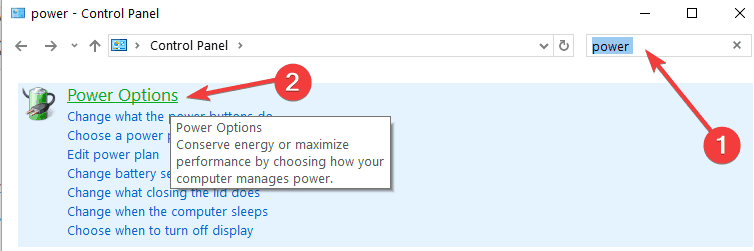
- Κάντε κλικ (αριστερό κλικ) στο "Αλλαγή ρυθμίσεων προγράμματος".
- Κάντε κλικ (αριστερό κλικ) στο "Αλλαγή ρυθμίσεων ενέργειας για προχωρημένους"
- Κάντε κλικ (αριστερό κλικ) στο "Ρυθμίσεις ασύρματου προσαρμογέα"
- Κάντε κλικ (αριστερό κλικ) στο "Λειτουργία εξοικονόμησης ενέργειας"
- Έχετε μια δυνατότητα που λέει "Συνδεδεμένο", θα πρέπει να το αλλάξετε σε "Μέγιστη απόδοση".
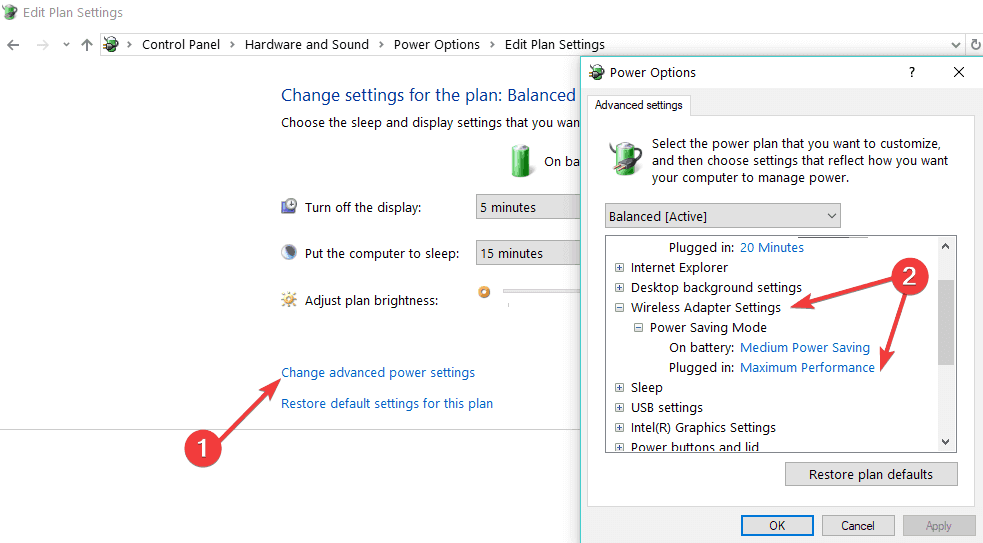
- Επανεκκινήστε τον υπολογιστή με Windows 8.1 και ελέγξτε αν το Wi-Fi λειτουργεί τώρα.
5. Απενεργοποίηση "Να επιτρέπεται σε αυτόν τον υπολογιστή να απενεργοποιεί αυτήν τη συσκευή για εξοικονόμηση ενέργειας"
- Πατήστε παρατεταμένα τα κουμπιά "Windows" και "R".
- Πληκτρολογήστε στο πλαίσιο που εμφανίστηκε "ncpa.cpl"
- Θα πρέπει να κάνετε κλικ (δεξί κλικ) στη σύνδεση Wi-Fi που έχετε εκεί και να επιλέξετε "Properties"
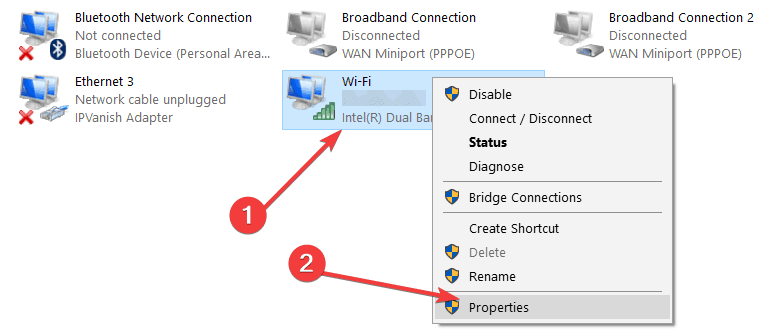
- Κάντε κλικ (αριστερό κλικ) στο "Configure"
- Στην επάνω πλευρά του νέου παραθύρου θα πρέπει να κάνετε κλικ (αριστερό κλικ) στην καρτέλα "Διαχείριση ενέργειας".
- Από την καρτέλα "Διαχείριση ενέργειας", θα πρέπει να καταργήσετε την επιλογή της δυνατότητας που λέει "Να επιτρέπεται σε αυτόν τον υπολογιστή να απενεργοποιεί αυτήν τη συσκευή για εξοικονόμηση ενέργειας"

- Κάντε κλικ (αριστερό κλικ) στο "OK"
- Επανεκκινήστε τον υπολογιστή με Windows 8.1 και ελέγξτε τη σύνδεση Wi-Fi τώρα.
6. Επανεκκινήστε το Wi-Fi AutoConfig
Εάν το πρόβλημα παραμένει, μπορείτε να προσπαθήσετε να κάνετε επανεκκίνηση και, στη συνέχεια, να επαναφέρετε την υπηρεσία αυτόματης διαμόρφωσης Wi-Fi. Δείτε πώς μπορείτε να το κάνετε αυτό:
- Μεταβείτε στο Έναρξη> πληκτρολογήστε services.msc > πατήστε Enter για εκκίνηση Υπηρεσιών. Μπορείτε επίσης να ξεκινήσετε ένα παράθυρο Run, πληκτρολογήστε services.msc και μετά πατήστε Enter για να ξεκινήσετε τις Υπηρεσίες.
- Εντοπίστε την υπηρεσία WLAN AutoConfig> κάντε διπλό κλικ σε αυτήν
- Επιλέξτε Επανεκκίνηση για ανανέωση της υπηρεσίας

- Τώρα, κάντε δεξί κλικ ξανά στο WLAN AutoConfig> επιλέξτε Properties
- Μεταβείτε στον τύπο εκκίνησης> επιλέξτε Αυτόματη> πατήστε Εφαρμογή και ΟΚ
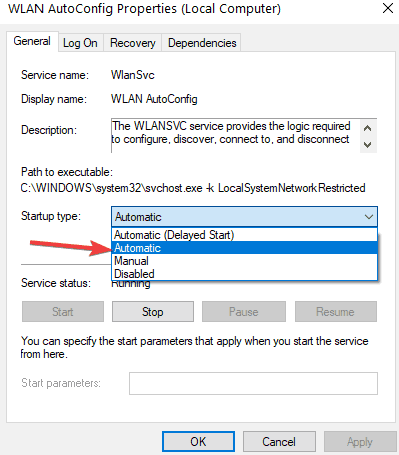
- Ελέγξτε αν η σύνδεση Wi-Fi λειτουργεί κανονικά.
Μπορείτε να χρησιμοποιήσετε όλες τις επιλογές που αναφέρονται παραπάνω για να επιδιορθώσετε τη σύνδεσή σας στο Wi-Fi στα Windows 10, 8.1, 7. Στις περισσότερες περιπτώσεις, η εφαρμογή μίας από τις παραπάνω επιλογές θα λύσει το πρόβλημα. Ωστόσο, αφήστε μας ένα σχόλιο παρακάτω για να μας ενημερώσετε εάν το Wi-Fi σας εξακολουθεί να αποσυνδέεται.
ΣΧΕΤΙΚΕΣ ΙΣΤΟΡΙΕΣ ΓΙΑ ΕΞΕΤΑΣΗ:
- Πλήρης επιδιόρθωση: Χωρίς Διαδίκτυο, ασφαλές πρόβλημα Wi-Fi στα Windows 10, 8.1, 7
- Επιδιόρθωση: Ο προσαρμογέας USB Wi-Fi συνεχίζει να αποσυνδέεται
- Το Ethernet λειτουργεί, το Wi-Fi δεν θα είναι; Δείτε πώς μπορείτε να το διορθώσετε
